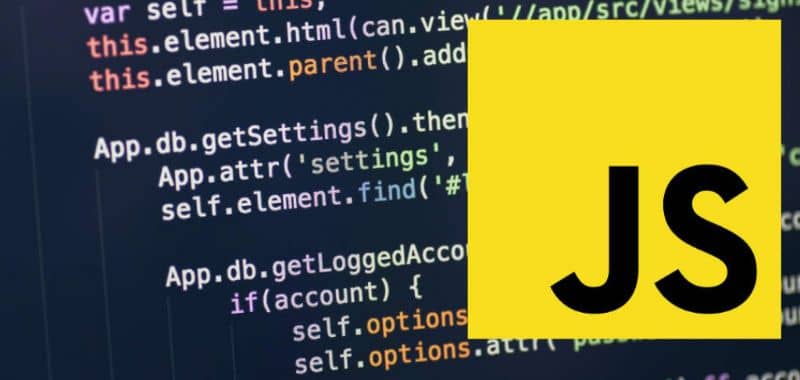كيفية إضافة وتعيين تعبئة متدرجة إلى شكل باستخدام برنامج Corel DRAW

يتضمن العمل مع التصميم القيام بكل ما في وسع المستخدم حتى يكون العميل راضيًا عن جودة النتيجة. في بعض الأحيان يكون من الضروري تعلم كيفية تعيين تعبئة متدرجة لشكل ينتمي إلى الصورة.
إذا كنت تريد تجربة شيء جديد، أكثر جنونًا وخطورة، فحاول إجراء تعبئة نمطية أو متجهة أو استخدام تعبئة شبكية يمكن تطبيقها على النص والكائنات.
إن استخدام كل برنامج من البرامج التي توفرها أدوات الإنشاء يعني معرفة كيفية التعامل مع كل وظيفة من وظائفها. وفي حالة الرسم، يعد برنامج Corel برنامجًا تعليميًا جيدًا وبسيطًا للغاية ، فهو يقدم مجموعة واسعة من استراتيجيات التصميم للاستخدام الاحترافي.
إذا كنت تعتبر نفسك مبتدئًا، أو لا تعرف منهجية هذا البرنامج، ستجد هنا تعليمات إنشاء هذا التأثير على طرقك
طريقة تعيين تعبئة متدرجة على الشكل
عندما تبدأ في التصميم، يمكنك إعطاء هذا النمط للأشكال التي تدرجها في الورقة الفارغة.
للبدء، يجب عليك تحديد الكائن الذي ستقوم بإنشاء تأثير Corel DRAW عليه. بمجرد النقر بزر الماوس الأيسر عليه، أدخل خيار ” الكائنات ” في القائمة العلوية وحدد ” خصائص الكائن “.
من خلال القيام بذلك، ستظهر نافذة على شاشتك تعرض سلسلة من الخيارات التي تحتوي على ” تعبئة الخط ” فيما بينها.
بالضغط على هذا الزر ستتمكن من عرض خيارات التدرج، وكذلك اختيار الصورة المصغرة لرؤية التغييرات التي تجريها مع كل تعديل.

باستخدام هذه التدرجات يمكنك إنشاء الألوان والأشكال التي سيتم إنشاء التأثير بها، وذلك لتحسين إبداع التصميم.
بمجرد الانتهاء من التكوينات داخل ” محدد التعبئة “، ستنتهي بالنقر فوق الزرين ” طلب ” و “موافق ” .
ماذا يجب أن تفعل إذا كنت تريد إنشاء تعبئة متدرجة جديدة في Corel DRAW؟
إذا لم تكن أي من التصميمات المعدة مسبقًا بواسطة البرنامج تلبي النتيجة التي تريد إضافتها إلى أشكالك. يوفر لك برنامج Corel DRAW القدرة على إنشاء النمط المعبأ الخاص بك وحفظه داخل ” محدد التعبئة “.
تماما مثل الطريقة السابقة. يجب أن تبدأ بتحديد الكائن الذي ستضيف إليه التأثير والذي ستنشئ به نمط التدرج الجديد.
مرة أخرى، يجب عليك النقر على زر ” كائن ” وإدخال ” خصائص الكائن “، والانتقال إلى قسم ” تعبئة ” والضغط على زر ” تعبئة الخط “.
الآن لإنشاء وتعيين تعبئة متدرجة على الشكل. يجب عليك اختيار أحد أزرار النوع المتدرج، المميزة بـ ” خطي “، ” بيضاوي “، ” مخروطي “، و” مستطيل “.
يوجد فوق شريط الألوان عقدتي البداية والنهاية التي سيتم تعيينها في التدرج، حيث يمكنك أيضًا تحديد لون كل واحدة.
بعد القيام بذلك، يمكنك تحريك شريط التمرير لتعيين المكان الذي سيتم فيه تعيين نقطة الوسط للانتقال بين اللونين.
الخيارات الأخرى التي يمكنك إجراؤها عند إنشاء التعبئة

من خلال لوحة تحرير التدرج، ستتمكن أيضًا من تكوين المزيد من التفاصيل لنمط التعبئة الذي ستقوم بإنشائه، والمدرج أدناه:
- من الممكن تعديل اللون ببساطة عن طريق تغيير اللون الذي تم تحديده في إحدى “العقد “ .
- جانب آخر هو استخدام خيار ” شفافية العقدة ” للسماح بالشفافية لأي منها.
- إذا كنت تريد إضافة لون آخر للتعبئة، فيجب عليك النقر نقرًا مزدوجًا فوق الجزء الذي تريد إنشاء شريط اللون الجديد فيه، بحيث يكون لدى البرنامج تلقائيًا محدد “لون العقدة” الجديد .
- يمكن إعادة وضع جميع العقد عبر خيار ” موضع العقدة ” أو ببساطة عن طريق سحبها إلى موضعها الجديد.
عند الانتهاء من التحرير، أضفه إلى المحدد بالضغط على الزر ” + ” ثم اضغط ببساطة على ” موافق ” لعرض التغيير على الشكل.
بالإضافة إلى عمليات التعبئة، تذكر أن برنامج Corel Draw يحتوي على مجموعة واسعة من التأثيرات التي يمكنك تجربتها، مثل التأثير الزجاجي أو التأثير المنقوش والمشطوف